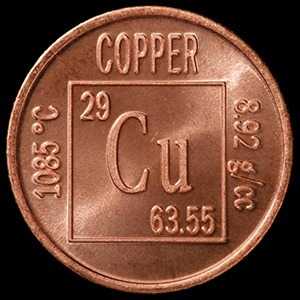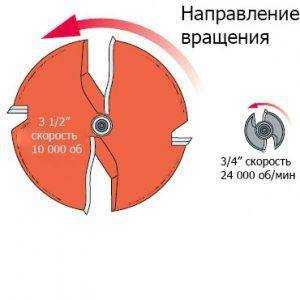Ведомость расхода стали, спец. изделий и спецификация КЖ в excel. Спецификация стали
Спецификация стали. Ведомость расхода стали, спец. изделий и спецификация КЖ в excel
Техническая спецификация стали (ТСС) | beamclc.ru
О программе
Документ в формате MsExcel (далее - Программа) предназначен для создания Технической спецификации стали, включаемой в состав проектной документации - чертежи марки КМ.
Спецификация полностью соответствует требованиям ГОСТ 21.502-2007 Правила выполнения проектной и рабочей документации металлических конструкций.
Незаменимый инструмент для проектировщика КМ - спецификация теперь создается гораздо быстрее! Легко вносить изменения, промежуточные расчеты можно делать прямо при заполнении исходных данных!
Также с её помощью можно быстро собрать по всему проекту КМ тоннаж металла, зная его длины (для проката) и площади (для листового металла).
В программе использованы макросы и весьма сложные формулы.
Аналогом данной программы может являться продукт VetCAD, но в ТСС вся работа построена с офисной таблицей Excel, а не AutoCAD.
Возможности программы
- Быстрое формирование Технической спецификации стали
- Возможно добавление неограниченного числа сортаментов металлопроката
- Программа содержит около 40 сортаментов металлопроката
- Возможно добавление собственных сортаментов
- Возможно добавление любых типовых конструкций по сериям, ГОСТам, ТУ, ОСТ и т.д.
- Расчёт площади окраски металла, входящего в спецификацию
- Экспорт спецификации в AutoCAD в табличном виде
- Экспорт спецификации в MsWord
- Подробное справочное руководство
Пример спецификации
Примеры спецификаций можно посмотреть ниже в разделе "Вложения".
Гарантии
Программа написана ЧАСТНЫМ лицом НА СВОЙ СТРАХ И РИСК, поэтому автор НИКАКОЙ ответственности за возможные последствия применения своей программы НЕ НЕСЁТ.
Условия распространения
Данный продукт распространяется по принципу ShareWare. Незарегистрированная версия имеет следующие ограничения - исходные данные должны иметь не более 20 строк и спецификация формируется без итоговых и промежуточных сумм.
Частые вопросы по установке
Хоть это простой документ в формате excel, он далеко не так прост. Давайте распишем установку программы по шагам:
- Скачайте архив с этой страницы, распакуйте его и запустите соответствующий исполняемый файл ("tcc_x32.exe" для 32х-битной Windows или "tcc_x64.exe" - для 64х) от имени Администратора - программа установится.
- Перейдите в папку с установленной программой и запустите файл tcc.chm - это файл справки. Почитайте раздел "Порядок работы", а еще лучше справку полностью
- Откройте в Excel'e файл "tcc.xls". Очень важно - нужно разрешить выполнение макросов - без этого программа не работает. Как это сделать - смотрите в интернете, порядок разрешения зависит от версии установленного Офиса. Для MSOffice 2010 инструкция по включению макросов ниже во вложении.
- Если все прошло без ошибок, откроется файл с активной кнопкой "Запуск ТСС", нажмите ее и должна появиться Главная форма программы.
Примечание: Битность Офиса (32 или 64) программа определяет сама и сама выбирает нужные библиотеки. Т.е. битность установщика зависит только от операционной системы.
Порядок оплаты
Порядок оплаты подробно описан в файле помощи (раздел "Регистрация"), прилагаемом к данной программе. Файл помощи доступен для скачивания ниже в разделе "Вложения".
Оплатить регистрацию можно через платёжную систему WebM
pellete.ru
Техническая спецификация стали (ТСС) | beamclc.ru
О программе
Документ в формате MsExcel (далее - Программа) предназначен для создания Технической спецификации стали, включаемой в состав проектной документации - чертежи марки КМ.
Спецификация полностью соответствует требованиям ГОСТ 21.502-2007 Правила выполнения проектной и рабочей документации металлических конструкций.
Незаменимый инструмент для проектировщика КМ - спецификация теперь создается гораздо быстрее! Легко вносить изменения, промежуточные расчеты можно делать прямо при заполнении исходных данных!
Также с её помощью можно быстро собрать по всему проекту КМ тоннаж металла, зная его длины (для проката) и площади (для листового металла).
В программе использованы макросы и весьма сложные формулы.
Аналогом данной программы может являться продукт VetCAD, но в ТСС вся работа построена с офисной таблицей Excel, а не AutoCAD.
Возможности программы
- Быстрое формирование Технической спецификации стали
- Возможно добавление неограниченного числа сортаментов металлопроката
- Программа содержит около 40 сортаментов металлопроката
- Возможно добавление собственных сортаментов
- Возможно добавление любых типовых конструкций по сериям, ГОСТам, ТУ, ОСТ и т.д.
- Расчёт площади окраски металла, входящего в спецификацию
- Экспорт спецификации в AutoCAD в табличном виде
- Экспорт спецификации в MsWord
- Подробное справочное руководство
Пример спецификации
Примеры спецификаций можно посмотреть ниже в разделе "Вложения".
Гарантии
Программа написана ЧАСТНЫМ лицом НА СВОЙ СТРАХ И РИСК, поэтому автор НИКАКОЙ ответственности за возможные последствия применения своей программы НЕ НЕСЁТ.
Условия распространения
Данный продукт распространяется по принципу ShareWare. Незарегистрированная версия имеет следующие ограничения - исходные данные должны иметь не более 20 строк и спецификация формируется без итоговых и промежуточных сумм.
Частые вопросы по установке
Хоть это простой документ в формате excel, он далеко не так прост. Давайте распишем установку программы по шагам:
- Скачайте архив с этой страницы, распакуйте его и запустите соответствующий исполняемый файл ("tcc_x32.exe" для 32х-битной Windows или "tcc_x64.exe" - для 64х) от имени Администратора - программа установится.
- Перейдите в папку с установленной программой и запустите файл tcc.chm - это файл справки. Почитайте раздел "Порядок работы", а еще лучше справку полностью
- Откройте в Excel'e файл "tcc.xls". Очень важно - нужно разрешить выполнение макросов - без этого программа не работает. Как это сделать - смотрите в интернете, порядок разрешения зависит от версии установленного Офиса. Для MSOffice 2010 инструкция по включению макросов ниже во вложении.
- Если все прошло без ошибок, откроется файл с активной кнопкой "Запуск ТСС", нажмите ее и должна появиться Главная форма программы.
Примечание: Битность Офиса (32 или 64) программа определяет сама и сама выбирает нужные библиотеки. Т.е. битность установщика зависит только от операционной системы.
Порядок оплаты
Порядок оплаты подробно описан в файле помощи (раздел "Регистрация"), прилагаемом к данной программе. Файл помощи доступен для скачивания ниже в разделе "Вложения".
Оплатить регистрацию можно через платёжную систему WebMoney, платёжный терминал, принимающий Webmoney, почтовым или банковским переводом, или при помощи формы ниже через систему Яндекс.Деньги, или картой Visa или MasterCard.
beamclc.ru
Спецификация металлопроката по ГОСТ — Ревит с нами
При обсуждении моего шаблона для КЖ и КМ многие указывали на то, что техническая спецификация металлопроката выполнена не по ГОСТ:

Конечно, я в курсе проблемы, и ничего не скрывал — наоборот, сразу сказал, что в шаблоне есть элементы, не соответствующие нормативам.Но та спецификация, которую я предложил в шаблоне, — полностью автоматическая, не требует ручной доработки и сводит вероятность ошибки к минимуму, а то приложение к ГОСТ — «Рекомендуемое», и это извечное нытье «а вот у вас сделано не таа-ак» тут не имеет фундамента.
Я настоятельно рекомендую согласовать форму спецификации, предложенную мной в шаблоне — например, у нас на работе без проблем получилось согласовать эту форму спецификации.
Конечно, возможна ситуация, когда такой вид спецификации согласовать не получится. Также, будут проблемы, если в проекте есть, например, двутавры из стали разных марок — тогда спецификация становится нечитаемой.
Поэтому я немного напрягся и сделал спецификацию, максимально приближенную к ГОСТ:

(ну, «немного напрягся» — не совсем то слово. Получилось одно из самых сложных семейств, что я когда-либо делал — 4 уровня вложенности!)
Как работает — читайте ниже.
Принцип работы — наложение на спецификацию семейства «Типовой аннотации». Где-то это уже было, скажете вы? Как бы не так! Моя спецификация выполнена всего из двух элементов, и для настройки требует только указать количество строк. В чем идея?В семействе аннотации содержится элемент «Маскировки», нумерация, текст «Итого» и «Всего профиля»:
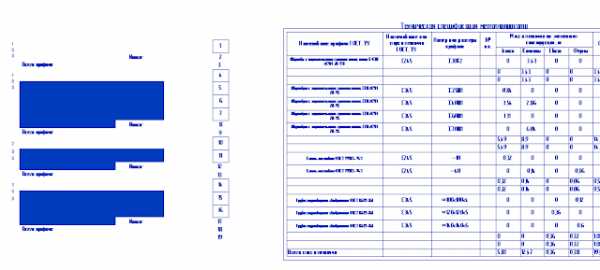
Видно, что в спецификации «Наименование профиля» выводится в каждой ячейке, а семейство просто скрывает все, кроме первой. Конечно, это корректно работает только в том случае, если все строки одной высоты — поэтому я сделал первый столбец шириной 60мм и немного уменьшил высоту шрифта, чтобы длинное наименование не увеличивало высоту строки.
Как работать с семейством? Сначала нужно подсчитать количество блоков (наименований профилей):
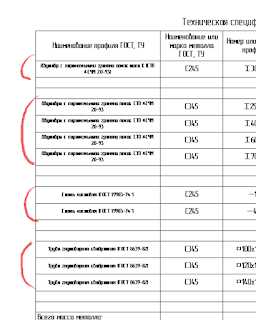
У меня 4 штуки. Указываем это число в свойствах семейства:
Максимальное количество профилей — 7, если надо больше — пишите, добавлю.
Далее работать с семейством следует при помощи невидимых цифр, отображаемых при выборе семейства. В эти ячейки нужно вписать количество профилей в данном блоке. Числа в каждом блоке — три, это нужно в том случае, если данный профиль может применяться из разных марок стали (значит, один профиль может применяться максимум из трех марок стали).
Например, двутавры 25Ш и 40Ш — из стали С245, а 60Ш и 70Ш — из С345. Указываю числа следующим образом и получаю спецификацию нужного вида:
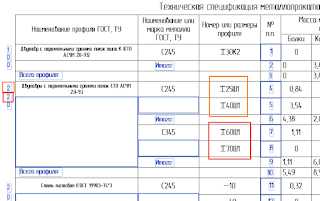
По умолчанию числа 2 и 3 равны нулю, т.е. один профиль выполняется из одной марки стали.
Что еще?
В четвертом столбце выполняется нумерация, которая автоматически пересчитывается при изменениях семейства. Сделать эту нумерацию, пожалуй, было сложнее всего — нужно иметь возможность генерировать сотню строк, не используя сотню формул. В данный момент максимальное число строк — 449:
Для того, чтобы настроить точное совпадение спецификации и семейства, в свойствах типа есть параметры для высоты строк:
Накладываем семейство на спецификацию. Правильно настроенное семейство должно «Приклеиваться» к спецификации при перетаскивании:
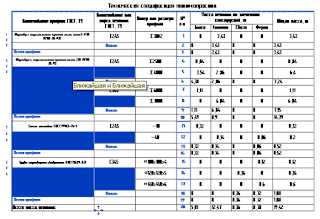
Спецификацию и семейство перенесите через Ctrl+C и Ctrl+V — должно заработать сразу. Нижнюю итоговую спецификацию можно использовать ту же, что уже есть в шаблоне, только перый столбец сделать шириной 60мм.
Ну и видео:
Такие дела.
weandrevit.ru
Техническая спецификация металла в AutoCAD Architecture
Александр Коноваленко Cт. инженер по САПР, ООО «Забайкалзолотопроект», г.Чита
Спецификации в Autodesk Architecture ассоциативно связаны с конструктивными элементами модели, то есть формируются на основе информации о ее компонентах. В сочетании с возможностями продукта по управлению стилями эта связь дает возможность формировать пользовательские спецификации, соответствующие ГОСТам либо внутренним стандартам предприятия.
В данной статье автор делится собственным опытом разработки технической спецификации несущих конструкций на основе модели здания.
На рис. 1 приведена модель несущего каркаса промышленного здания.
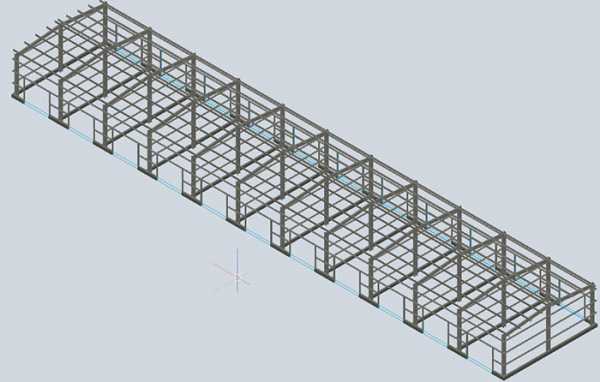
Рис. 1
Рис. 2

Рис. 3
Для каждого типа несущих конструкций был создан уникальный стиль в Диспетчере стилей (рис. 2). Так, колонны описаны с помощью стилей Колонна К1 (30 К4) и Колонна К2 (30 К4), для балок, прогонов и ригелей созданы соответствующие стили несущих конструкций (рис. 3).
В Autodesk Architecture существуют специальные группы данных, на основе которых формируются спецификации и которые могут быть связаны с объектами либо со стилями объектов. Такие данные называются характеристиками, а группы — наборами характеристик. Характеристики подразделяются на три группы:
- Программные характеристики — характеристики, непосредственно связанные с объектами или стилями объектов. К таким характеристикам можно отнести, к примеру, длину объекта, его объем, высотную отметку тип, цвет и толщину линий и т.п. Прямое редактирование программных характеристик невозможно.
- Произвольные характеристики — могут содержать произвольные значения, такие как наименование, марку стали, массу погонного метра и пр.
- Формульная характеристика — предназначена для хранения значения, рассчитанного на основе содержимого других характеристик. В нашем случае формульная характеристика будет применена для расчета массы несущего элемента по известной длине несущего элемента и массе погонного метра.
Создавать и редактировать наборы характеристик можно с помощью Диспетчера стилей. Развернем ветку Объекты документации -> Наборы характеристик и создадим два новых набора: Металл и МеталлГеометрия (рис. 4).
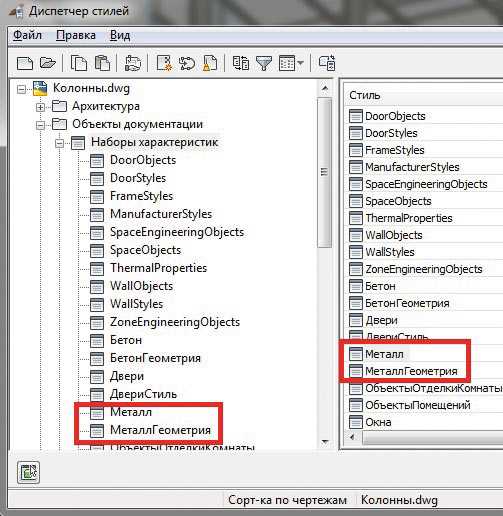
Рис. 4
Может возникнуть вопрос: почему нельзя обойтись одним набором характеристик? Дело в том, что наборы характеристик могут применяться как к самим объектам, так и к стилям объектов. Если набор характеристик применяется к стилю объекта, то значения всех его характеристик автоматически присоединяются ко всем объектам соответствующего стиля. Если же характеристики различаются для каждого экземпляра объекта, то набор характеристик должен применяться к объекту. В нашем случае к объекту Несущий элемент будет применяться набор характеристик МеталлГеометрия. Соответственно набор Металл будет применяться к стилю несущего элемента. Чтобы задать область применения, выберем в дереве набор характеристик и в правой части окна перейдем на вкладку Применяется к (рис. 5).
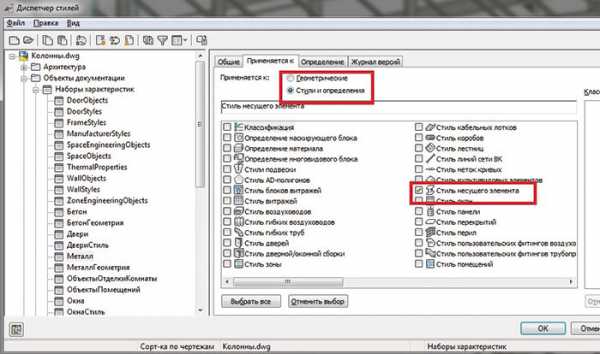
Рис. 5
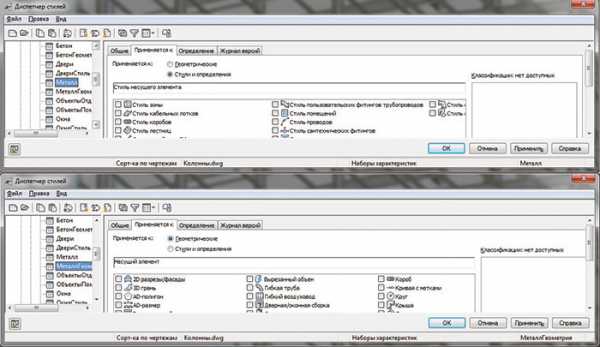
Рис. 6
Переключатель Применяется к для набора Металл устанавливается в положение Стили и определения, для набора МеталлГеометрия — в положение Геометрические (рис. 6). В зависимости от положения этого переключателя изменяется список областей применения набора характеристик. В случае выбора режима Геометрические становится доступным список объектов. Найдем в этом списке пункт Несущий элемент и отметим его галочкой. Нажмем кнопку Применить. Теперь все характеристики, которые мы включим в набор МеталлГеометрия будут добавляться к объектам класса Несущий элемент.
Для работы с характеристиками объекта предназначен список характеристик на вкладке Определение. Здесь же находится панель инструментов для работы с элементами списка (рис. 7).
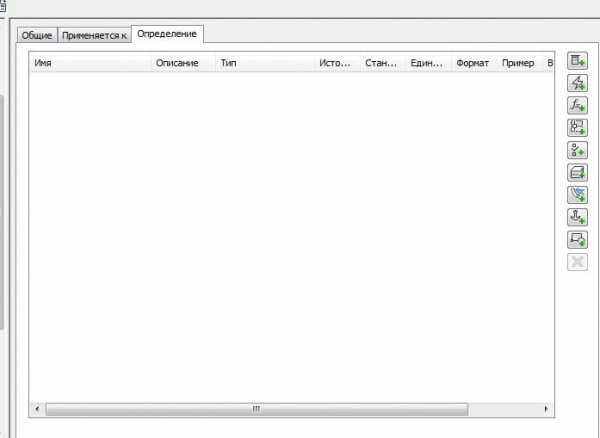
Рис. 7
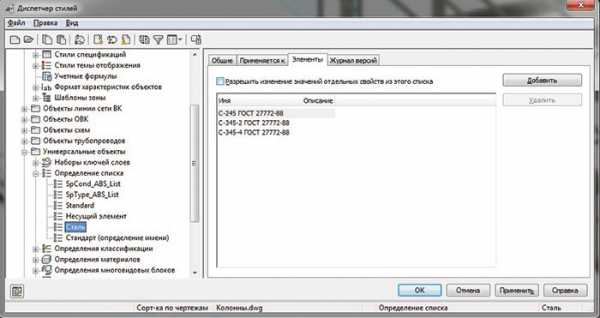
Рис. 8
Начнем с набора характеристик МеталлГеометрия. Выберем его в дереве, перейдем на вкладку Определение и с помощью инструмента Создать произвольную характеристику добавим в список два элемента: Позиция (тип Текст) и Сталь (тип Список). Наличие списка марок стали несколько облегчит нам жизнь в дальнейшем, когда мы будем задавать значения характеристик для объектов модели, а пока придется еще немного потрудиться, чтобы создать источник строк для списка. Откроем в дереве ветвь Объекты документации -> Универсальные объекты -> Определение списка, создадим новое определение и назовем его Сталь. В список на вкладке Элемент добавим марки стали (рис. 8).
Теперь вернемся к стилю МеталлГеометрия и для определения характеристики Сталь установим поле Источник в значение Сталь (рис. 9).

Рис. 9
Рис. 10
Как использовать значения из списка, рассмотрим чуть позже. А сейчас перейдем к набору характеристик Металл и заполним таблицу определений (вкладка Определение) в соответствии с рис. 10.
Из рис. 10 видно, что характеристики Длина, Стиль и ТипЭлемента являются программными, МассаЭлемента — формульной, а все остальные характеристики — произвольные.
Для характеристики МассаЭлемента укажем формулу расчета. Для этого двойным щелчком по имени характеристики в таблице откроем окно Определение формульной характеристики. В поле Формула введем расчетную формулу для расчета массы элемента: [МассаМетра]*[Длина]/1000 (рис. 11). Программная характеристика [Длина] хранит длину объекта в миллиметрах.
Применим изменения, раскроем узел Объекты документации -> Стили спецификаций, и создадим новый стиль спецификации с именем Техническая спецификация металла. Чтобы в создаваемую спецификацию включались именно несущие элементы, поставим галочку Несущий элемент на вкладке Применяется к (рис. 12).
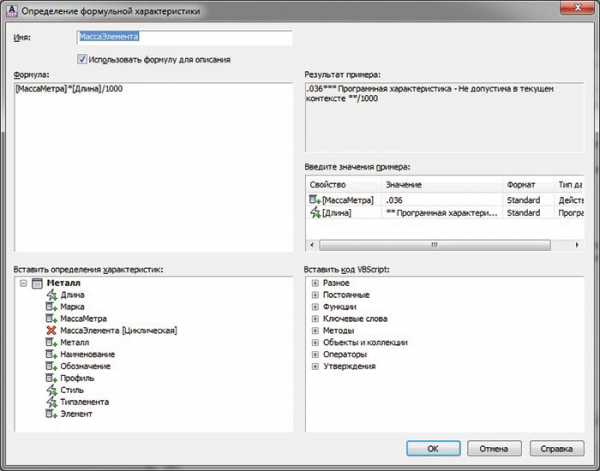
Рис. 11
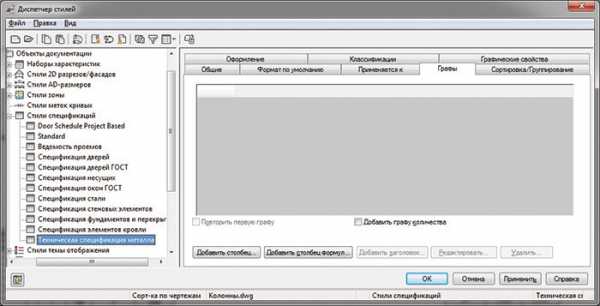
Рис. 12
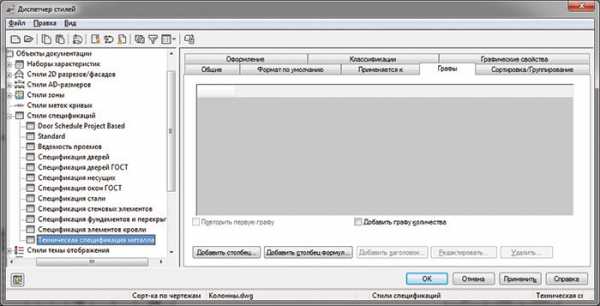
Рис. 13
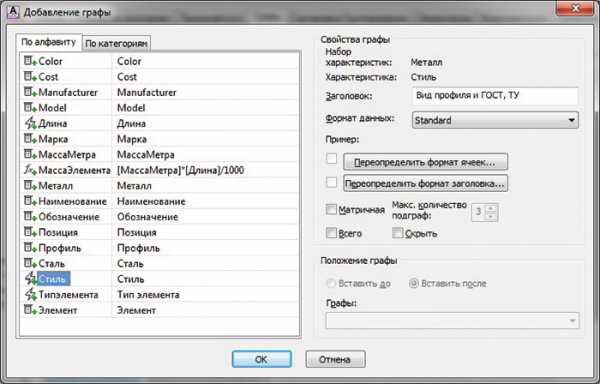
Рис. 14
Теперь перейдем к формированию граф будущей спецификации. Предположим, что спецификация должна включать информацию о виде и размере профиля, марке металла, количестве, длине и массе элементов.
Столбцы спецификации формируются с помощью специального мастера на вкладке Графы. С помощью кнопок в нижней части вкладки можно добавлять, редактировать и удалять столбцы (рис. 13).
Пока эта вкладка пуста. Добавим первый столбец. Для каждого столбца нужно заполнить специальную форму, в которой указываются заголовок графы, ее положение в таблице, форматы заголовка и ячеек. Но самое главное — в форме можно выбрать характеристику, из которой будут поступать данные для отображения в столбце.
Первый столбец нашей спецификации будет связан с характеристикой Стиль и иметь заголовок «Вид профиля и ГОСТ, ТУ». Заполненная форма «Добавление графы» для первого столбца приведена на рис. 14.
Аналогично заполним еще четыре графы: «Тип элемента», «Марка металла», «Обозначение», «Позиция», затем остановимся и еще раз внимательно посмотрим на окно Диспетчера стилей. Следующая графа — «Количество», и для того, чтобы добавить ее к спецификации, необходимо поставить галочку Добавить графу количества в нижней части окна. Только в этом случае в спецификации будет подсчитываться количество элементов (рис. 15).

Рис. 15
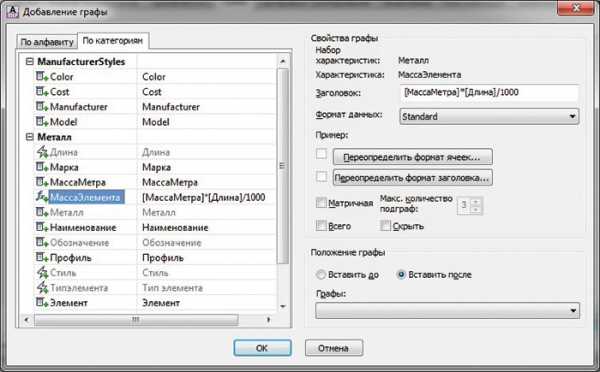
Рис. 16
После графы «Количество» добавим еще две графы, в которых будут размещаться длина в миллиметрах и масса элемента в тоннах. Это программная характеристика Длина и формульная характеристика МассаЭлемента (рис. 16).
Для расчета общей массы элементов добавим к спецификации графу «Масса общая». Особенность этой графы в том, что в нее мы поместим формулу для расчета общей массы элементов. Добавить такую графу можно, нажав кнопку Добавить столбец формул.
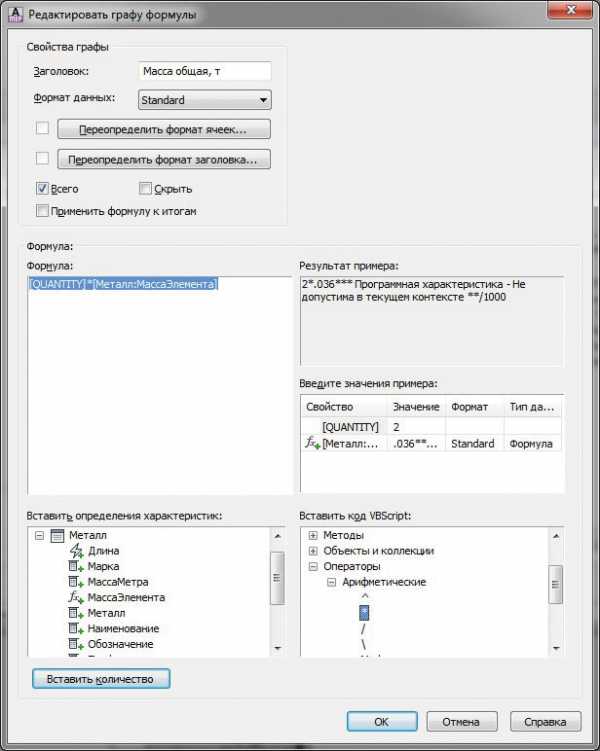
Рис. 17
Окно Редактировать графу формулы (рис. 17) значительно отличается от окна редактирования обычной графы. В поле Формула должен размещаться текст собственно расчетной формулы, аргументы в которую добавляются из списка Определения характеристик. Операторы или функции для вычислений будем брать из списка код VBScript. Функции нам не нужны — наша формула должна просто перемножать массу элементов на их количество. В первую очередь нажмем кнопку Вставить количество. В поле формул количество элементов будет обозначено как [QUANTITY] (свойство, хранящее количество объектов). В списке кодов открываем узел Операторы, и в Арифметических операторах дважды щелкаем по знаку умножения. Знак также добавляется к тексту формулы. Второй сомножитель — характеристику МассаЭлемента из набора Металл ищем в списке характеристик и двойным щелчком отправляем в поле формул (см. рис. 17). Текст формулы после всех этих манипуляций будет выглядеть так:
Итогом наших «танцев с бубном» должна стать структура спецификации, приведенная на рис. 18.

Рис. 18
Рис. 19
Применим изменения. Для того чтобы новая спецификация была всегда под рукой, перетащим стиль новой спецификации на панель инструментальных палитр (рис. 19).
Теперь, когда структура спецификации сформирована, нам необходимо связать созданные ранее наборы характеристик с самими несущими элементами и с их стилями. Начнем со стилей, благо — окно диспетчера стилей все еще открыто. Выберем стиль в дереве и нажмем кнопку Наборы свойств на вкладке Общие (рис. 20).
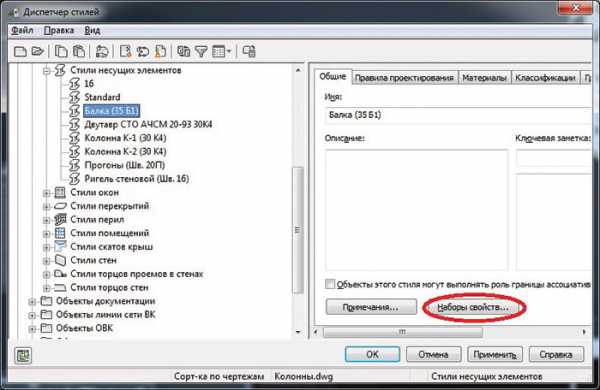
Рис. 20
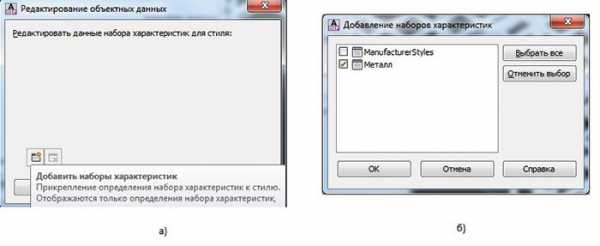
Рис. 21
В диалоге Редактирование общих данных кнопкой Добавить наборы характеристик (рис. 21а) вызываем список наборов характеристик, в котором выбираем набор характеристик Металл (рис. 21б).
Характеристики из набора прикрепляются к стилю. Теперь их можно редактировать, указывая, к примеру, марку, массу метра, марку стали и т.п. (рис. 22).

Рис. 22

Рис. 23
Характеристики из набора МеталлГеометрия, связанные не со стилями, а с объектами, доступны для просмотра и редактирования на вкладке Дополнительно окна свойств объекта (рис. 23).
На рис. 24 показана вставленная в чертеж спецификация.
Итак, мы получили простейшую форму спецификации, честно говоря, не очень удобную для анализа, да и просто некрасивую. Попробуем исправить ситуацию с помощью сортировки и группировки строк. В Диспетчере стилей откроем вкладку Сортировка/Группирование и добавим группировку по двум характеристикам из группы Металл: Тип элемента и Стиль (рис. 25).
Рис. 24
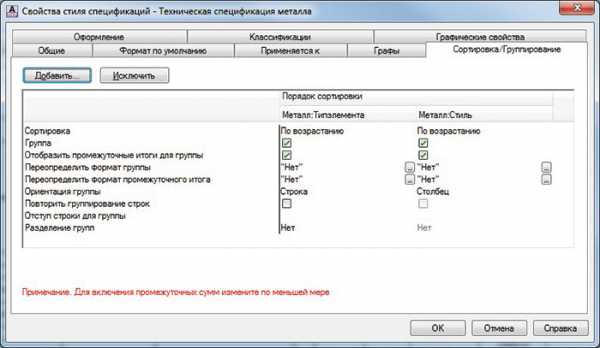
Рис. 25
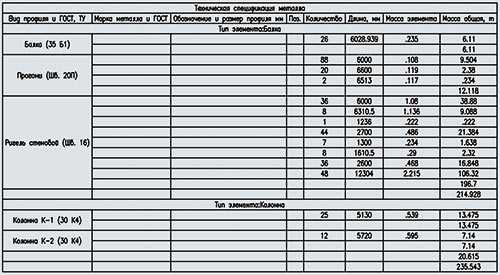
Рис. 26
При установленном флажке Группа элементы спецификации автоматически группируются по выбранным характеристикам, причем заголовок группы может располагаться как в строке, так и в столбце — это зависит от значения ключа Ориентация группы. В нашем случае группа Тип элемента ориентирована по строкам, а Стиль — по столбцам. Если установить флажок Промежуточные итоги, то в спецификацию будут включены строки с суммарной массой по типам элементов.
Пример спецификации с отсортированными и сгруппированными строками представлен на рис. 26.
САПР и графика 1`2015
sapr.ru
Ведомость расхода стали, спец. изделий и спецификация КЖ в excel
Добавлено: 26 Июн 2015 TyhigОбновлено: 15 Сен 2017
Добрый день. Предлагаю свою версию спецификаций КЖ в екселе. Файл заточен под ексель 2007, что накладывает ограничения на оформление исходных данных. При заполнении исходных данных (2000 строк) можно: 1) копировать исходные данные примера целиком всю строку, а не только первые ячейки. 2) вставлять/удалять новые строки между имеющимися. В них заполнять всё заново или копировать из примера/выше/ниже. 3) При заполнении пустой строки необходимо проводить автоматические столбцы на неё, причём следить чтобы выше была именно автоматически заполняемая ячейка, так как для некоторых исходных данных (ЗД, анкерные болты и т.п.) некоторые автоматически заполняемые ячейки заменяются ручным текстом согласно примеру. Лучше не надо, сам копирую (п.1 и 2), а то ахтунг. :)Сложность, в том числе, вызвана отсутствием в сводных таблицах глав, пришлось обходить как мог. Ну и изобилием типов данных в одной таблице. Очень не хотелось исходные данные разбивать на разные таблицы, хотя, возможно, это перспективное развитие файла.
Результат - автоматически заполненная : ведомость расхода стали, спецификация КЖ, спецификации изделий, удельный расход арматуры на конструкцию. Файл предназначен для вставки результатов в автокад OLE-объектом (или связью).
0) Поля ввода указаны оранжевым (голубые - автоматически считаются). Некоторые оранжевые поля заполняются сами, но требуют изменения для Изделий и т.п. 1) В листе исходные данные набиваем до 2000 арматурин. 2) Смотрим как в примере введены изделия, перебиваем то, что набили. 2а) В том числе формулы "масса ед." и "Масса в 1 конструкции, кг". 2б) Также Материалы вводим как в примере. 2в) При вводе каркасов надо писать слово "Каркас" в примечаниях, как в примере. При вводе каркасов сначала пишется наименование Каркаса, а уже следующими строками сами арматурины сколько их там есть в каркасе и далее во всём проекте. 3) Везде где можно чего-то вводить и если в спецификации КЖ отображается слово "пусто" в исходных данных ставим пробелы. Также на листе "Спецификация КЖ" надо раскрывать скрытые столбцы и проводить вниз ячейки ! Без этого спец. отображается с ошибками ! 4) Руками дописываем обозначение ГОСТы для изделий. 5) В примечаниях для пользователя пишем комментарии для себя (+ Каркас). 6) Изделия арматурные, Изделия закладные, Сборочные единицы, Детали, Изделия, Материалы. Изменять буквы в этих словах нельзя. Ну или корректируйте формулы если(). 7) - 8) Все сводные таблицы обновлять не вручную, а закрывая файл и снова открывая. Так обновятся (должны) даже скрытые таблицы. 9) Ширина столбцов таблиц указаны выше в пт (типографских пукнтах, подобраны экспериментально для автокада). Если вдруг таблицы шире/уже, то поменяйте ширину столбца согласно указанной или вашей. 10) В екселе ниже 2007 не работает. В екселе 2007 могут не работать главы спецификации КЖ, тогда уже ничего не поделаешь обновляйте ексель. В некоторых сводных таблицах исходных данных надо ставить "подписи в каждой строке", а это только в екселе от 2010.
Ексель не ниже 2007. Желательно от 2010.
Файл екселя 2007 (.xlsx) упакован в архив zip (иначе не выложить).
Оформление таблиц при правильном заполнении исходных данных соответствует ГОСТ СПДС. Учитывается до 2000 строк. Рекомендуется заполнять всё здание в одном файле.
Ключевые слова: tyhig, excel 2007 2010, Ведомость расхода стали, спецификация армирования КЖ.
dwg.ru
Программа расчета спецификации конструкций металлических, конструкций железобетонных ~ RealDoc
Для подготовки спецификаций металлических и железобетонных конструкций в системе "Риалдок" используется функциональный модуль «Спецификации конструкций», который является частью системы управления проектной документацией. Модуль также можно использовать как отдельное программное обеспечение для подсчета итоговых спецификаций по различным разделам строительной проектной документации и составления документов(см. ниже), оформленных в соответствии с ГОСТ 21.501-2011 Система проектной документации для строительства. ПРАВИЛА ВЫПОЛНЕНИЯ РАБОЧЕЙ ДОКУМЕНТАЦИИ АРХИТЕКТУРНЫХ И КОНСТРУКТИВНЫХ РЕШЕНИЙ и ГОСТ 21.502-2007. Система проектной документации для строительства. ПРАВИЛА ВЫПОЛНЕНИЯ ПРОЕКТНОЙ И РАБОЧЕЙ ДОКУМЕНТАЦИИ МЕТАЛЛИЧЕСКИХ КОНСТРУКЦИЙ.Существует коммерческая и бесплатная версия.
Важной особенность модуля «Спецификации конструкций» является автоматический подсчет итоговых спецификаций. При этом сам процесс составления спецификации снижен по трудоемкости и позволяет легко вносить изменения за счет применения «вложенных» элементов. Поясним на примере: допустим мы составляем техническую спецификацию стали которая состоит из 6 балок длинной 12000, массой 1370,4 кг и 30 шпальников (по 5 на каждую балку), длинной 6000, массой 3,24 кг. Итоговая масса составит 8319,6 кг. Модуль «Спецификации конструкций» очень легко позволяет составить спецификацию таким образом, что при любом изменении параметров (количества, длинны, массы) в одном месте итоговая масса спецификации автоматически пересчитывается.| Вид программы при заполнении спецификации |
Модуль «Спецификации конструкций» позволяет формировать следующие документы: Техническая спецификация стали - выполняется в соответствии с ГОСТ 21.502-2007. Система проектной документации для строительства. ПРАВИЛА ВЫПОЛНЕНИЯ ПРОЕКТНОЙ И РАБОЧЕЙ ДОКУМЕНТАЦИИ МЕТАЛЛИЧЕСКИХ КОНСТРУКЦИЙ. Печатный вид технической спецификации стали
Ведомость расхода стали – по собственной форме для ведомости расхода стали с разделением по группам: 1. Стандарт на изготовление профиля стали; 2. Стандарт на изготовление класса стали.
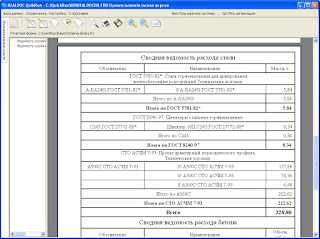 |
| Примерный печатный вид сводной ведомости расхода стали |
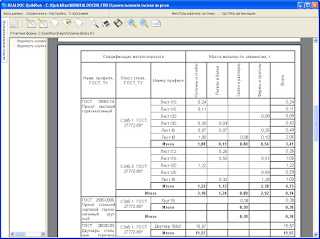 |
| Примерный печатный вид спецификации металлопроката |
Ведомость деталей - выполняется по ГОСТ 21.501-2011. Система проектной документации для строительства. ПРАВИЛА ВЫПОЛНЕНИЯ РАБОЧЕЙ ДОКУМЕНТАЦИИ АРХИТЕКТУРНЫХ И КОНСТРУКТИВНЫХ РЕШЕНИЙ В отчет включаются следующие данные: 1. Позиция элемента в соответствии со спецификацией; 2. Эскиз элемента.
Чертежи изделий - выполняется в соответствии с ГОСТ 21.501-2011. Система проектной документации для строительства. ПРАВИЛА ВЫПОЛНЕНИЯ РАБОЧЕЙ ДОКУМЕНТАЦИИ АРХИТЕКТУРНЫХ И КОНСТРУКТИВНЫХ РЕШЕНИЙ В отчет включаются: 1. Позиция элемента в соответствии со спецификацией; 2. Позиции вложенных элементов в соответствии со спецификацией; 3. Эскиз элемента.
Подробная инструкция пользователя по работе с модулем «Спецификации конструкций»
Видеоинструкция по работе в модуле «Спецификации конструкций».
www.realdoc.info
спецификация стали - это... Что такое спецификация стали?
спецификация стали nconstruct. Stahlliste
Универсальный русско-немецкий словарь. Академик.ру. 2011.
- спецификация по приборам
- спецификация судовой вентиляционной системы
Смотреть что такое "спецификация стали" в других словарях:
Фьючерс — (Futures) Фьючерс это срочный биржевой контракт на покупку рыночного актива Что такое фьючерс, фьючерсный контракт, рынок фьючерсов, торговля фьючерсами, стратегия фьючерс, виды ценных бумаг на фьючерсном рынке, хеджирование рисков с помощью… … Энциклопедия инвестора
Болванки — Болванка Болванка в железоделательном, рельсовом и пр. производствах означает ком железа или стали довольно неопределенной формы и объема, из которого путем прокатки получатся железо или сталь в требуемой форме листа, полосы, балки, рельса и пр.… … Википедия
Document Object Model — HTML HTML и HTML5 Динамический HTML … Википедия
сущность — 3.16 сущность (entity): Конкретизация или абстракция, различаемая в пределах системы. Примечание Примерами сущностей являются: система, подсистема, компонент, класс, объект, интерфейс, клиент, процесс, приложение, спецификация. Источник … Словарь-справочник терминов нормативно-технической документации
PCMCIA — (произносится пи си эм си ай эй), PC Card спецификация на модули расширения, разработанная ассоциацией PCMCIA (англ. Personal Computer Memory Card International Association). Широко используются в ноутбуках … Википедия
HTTP cookie — У этого термина существуют и другие значения, см. Cookie. HTTP Постоянное соединение · Сжатие · HTTPS Методы OPTIONS · GET · HEAD · POST · PUT · DELETE · TRACE · CONNECT · PATCH Заголовки Cookie … Википедия
ZigBee — Для улучшения этой статьи желательно?: Переработать оформление в соответствии с правилами написания статей. Проверить статью на грамматические и орфографические ошибки. Исправить статью согласно с … Википедия
Гранд Капитал — (Grand Capital) Содержание Содержание Информация о О Для Гранд Капитал Для Гранд Капитал обучение и бонусы Ввод вывод средств Торговый терминал Grand Capital Партнерские программы Гранд Капитал Информация о брокере Гранд Капитал Находится на… … Энциклопедия инвестора
Zigbee — название набора протоколов высокого сетевого уровня, использующих маленькие, маломощные радиопередатчики, основанные на стандарте IEEE 802.15.4. Этот стандарт описывает беспроводные персональные вычислительные сети (WPAN). ZigBee нацелена на… … Википедия
Network File System — (NFS) протокол сетевого доступа к файловым системам, первоначально разработан Sun Microsystems в 1984 году. Основан на протоколе вызова удалённых процедур (ONC RPC, Open Network Computing Remote Procedure Call, RFC 1057, RFC 1831).… … Википедия
SCORM — (англ. Sharable Content Object Reference Model, «образцовая модель объекта содержимого для совместного использования») сборник спецификаций и стандартов, разработанный для систем дистанционного обучения. Содержит требования к… … Википедия
universal_ru_de.academic.ru